Ως επαναστατική τεχνολογία κωδικοποιητή HD, το Avid DNxHD βελτιστοποιεί την ποιότητα της εικόνας και μειώνει τις απαιτήσεις αποθήκευσης. Και μπορεί να διατηρήσει την ποιότητα κατά τη διάρκεια σύνθετης επεξεργασίας εφέ μετά την παραγωγή. Είναι ειδικά σχεδιασμένο για μη γραμμική επεξεργασία, υποστηρίζεται σε Media Composer, NewsCutter και ούτω καθεξής. Επιπλέον, ο κωδικοποιητής DNxHD μπορεί να χρησιμοποιηθεί απρόσκοπτα στο Final Cut Pro με QuickTime HD codec.

Με βάση τα παραπάνω πλεονεκτήματα, πολλοί άνθρωποι θέλουν να μετατρέψουν την εγγενή μορφή βιντεοκάμερας όπως το Panasonic P2 MXF αρχείο σε Avid DNxHD σε Mac για περαιτέρω επεξεργασία στο Apple Final Cut Pro.
Εδώ έρχεται η ερώτηση, πώς να μετατρέψετε αρχεία MXF σε Avid DNxHD σε Mac;
Aiseesoft MXF Converter για Mac είναι η σωστή επιλογή για να σας βοηθήσει να το συνειδητοποιήσετε εύκολα. Στη συνέχεια θα σας δείξουμε πώς να μετατρέψετε τον κωδικοποιητή MXF σε Avid DNxHD σε Mac βήμα προς βήμα στον παρακάτω οδηγό.
Βήμα 1 Δωρεάν λήψη, εγκατάσταση και εκτέλεση αυτού του λογισμικού
Κάντε διπλό κλικ στο κουμπί λήψης παραπάνω για δωρεάν λήψη και εγκατάσταση αυτού του ισχυρού μετατροπέα MXF σε Avid DNxHD. Αφού εγκαταστήσετε αυτό το λογισμικό, συνδέστε τη βιντεοκάμερα σε Mac ή μεταφέρετε το MXF στον τοπικό δίσκο του Mac. Εκκινήστε αυτόν τον μετατροπέα βίντεο Mac MXF και θα δείτε τη διεπαφή προγράμματος όπως παρακάτω:

Βήμα 2 Εισαγωγή αρχείων MXF στο Mac MXF Converter
Κάντε κλικ στο Προσθήκη αρχείου κουμπί και περιήγηση για να επιλέξετε αρχεία MXF από κάρτα P2 ή από τοπικό δίσκο. Μετά από αυτό, θα δείτε τη λίστα πρόσθετων αρχείων στην περιοχή λίστας αρχείων αυτού του λογισμικού.
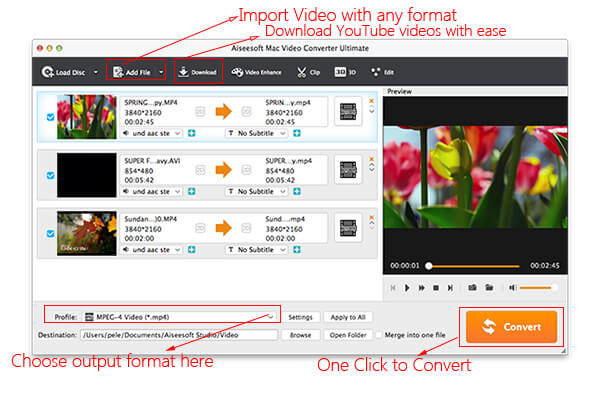
Βήμα 3 Επεξεργασία βίντεο MXF
Το Aiseesoft MXF Converter για Mac παρέχει πολλές χρήσιμες λειτουργίες επεξεργασίας βίντεο για εσάς. Μπορείτε να επεξεργαστείτε το βίντεό σας, να προσαρμόσετε τα εφέ εξόδου, να βελτιώσετε την ποιότητα του βίντεο με ευκολία. Για παράδειγμα, μπορείτε να σύρετε τη γραμμή διαφανειών για να προσαρμόσετε το εφέ βίντεο, να σύρετε τα πλαίσια προσαρμογής και να μετακινήσετε ολόκληρο το πλαίσιο για να αφαιρέσετε την ανεπιθύμητη περιοχή, να κόψετε το μήκος του βίντεο και να προσθέσετε κείμενο ή υδατογράφημα εικόνας στο βίντεο.

Βήμα 4 Επιλέξτε Avid DNxHD ως μορφή εξόδου
Κάντε κλικ στο Προφίλ ⬇️ κουμπί, από την αναπτυσσόμενη λίστα, επιλέξτε Avid DNxHD ως μορφή εξόδου βίντεο. Επίσης, μπορείτε να κάνετε κλικ στο ρυθμίσεις κουμπί για να ορίσετε τις λεπτομερείς παραμέτρους βίντεο και ήχου. Όπως μπορείτε να δείτε, εκτός από το Avid DNxHD, σχεδόν όλες οι μορφές βίντεο / ήχου που χρησιμοποιούνται συχνά υποστηρίζονται από αυτόν τον μετατροπέα βίντεο MXF.
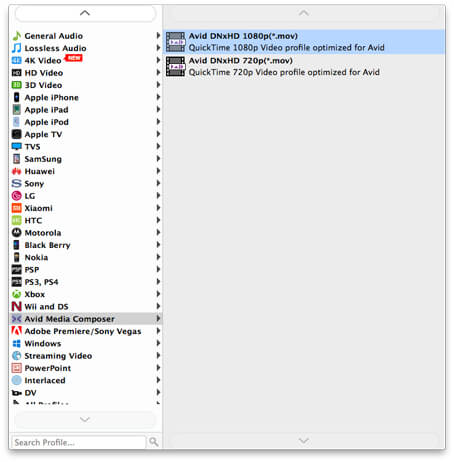
Βήμα 5 Μετατροπή αρχείων MXF σε Avid DNxHD σε Mac
Τώρα, απλώς κάντε κλικ στο Μετατρέπω και ξεκινήστε τη μετατροπή MXF σε Avid DNxHD. Όταν ολοκληρωθεί, κάντε κλικ στο κουμπί "Άνοιγμα φακέλου". Θα βρείτε τα αρχεία MXF που έχουν μετατραπεί. Και μετά μπορείτε να το εισαγάγετε στο Avid Media Composer ή στο Avid Studio.